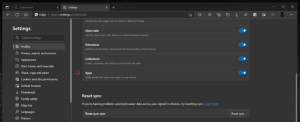Добавить контекстное меню моно аудио в Windows 10
Как добавить контекстное меню моно аудио в Windows 10
Монофонический звук - это специальная функция специальных возможностей Windows 10, которая гарантирует, что даже если у слушателя есть проблема с одним ухом или один аудиоканал, он никогда не пропустит ни слова или звука, воспроизводимого в стереогарнитуре или многоканальных динамиках. В течение многих лет звук, который мы слушаем, был разделен на левый и правый каналы. В этом случае слушатель получает разный аудиопоток с обоих каналов с разными звуками. В отличие от стерео, монофонический звук воспроизводит один и тот же поток по обоим каналам. Windows 10 включает встроенную опцию для включения монофонического вывода звука. Вы можете получить к нему доступ быстрее, добавив на рабочий стол специальную команду контекстного меню.
Хотя эта возможность была возможна в программном обеспечении медиаплеера в течение некоторого времени за счет понижающего микширования стерео или многоканального звука в моно, она не была доступна до Windows 10 на системном уровне. Включение монофонического аудиовыхода полезно, когда вы слушаете звук, который имеет только один канал или неправильно закодирован, или если закодированные каналы несовместимы с настройками вашего оборудования, в результате чего только один наушник или динамик воспроизводит звук.
В Windows 10 возможность включения монофонического звука является частью специальных возможностей. Его можно включить в Настройки в соответствующей категории.
Если вы часто включаете функцию Mono Audio, вам может быть полезно иметь специальную команду контекстного меню для более быстрого включения / выключения этой функции.
Чтобы добавить контекстное меню моно аудио в Windows 10,
- Загрузите следующий ZIP-архив: Скачать ZIP архив.
- Распакуйте его содержимое в любую папку. Вы можете разместить файлы прямо на рабочем столе.
- Разблокировать файлы.
- Дважды щелкните значок
Добавить Mono Audio Desktop Context Menu.regфайл, чтобы объединить его. - Чтобы удалить запись из контекстного меню, используйте предоставленный файл
Удалить Mono Audio Desktop Context Menu.reg.
Вы сделали!
Как это работает
Файлы реестра выше изменяют ветку реестра.
HKEY_CURRENT_USER \ Программное обеспечение \ Microsoft \ Мультимедиа \ Аудио
Совет: узнайте, как перейти к ключу реестра одним щелчком мыши.
Чтобы включить эту функцию, создайте новое 32-битное значение DWORD. Доступность по указанному пути и установите его значение data как 1. Примечание: даже если вы под управлением 64-битной Windows вы все равно должны создать 32-битное значение DWORD.
Значение 0 отключает функцию моно аудио.
Чтобы применить изменение мгновенно, в контекстном меню вызывается экземпляр PowerShell с повышенными привилегиями чтобы перезагрузить службу Windows Audio.
Вот и все.